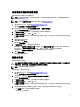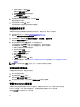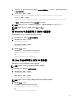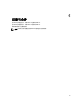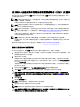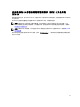Deployment Guide
在密钥组中添加和删除密钥
本章说明如何在密钥组中添加和删除密钥。
备注: 从密钥组中删除密钥并不会删除密钥本身,而只是从密钥组中移除该密钥。如果您想要删除单个密
钥,请参阅删除指定密钥。
备注: 有关访问密钥与设备管理屏幕的说明,请参阅为设备组创建密钥组。
1. 请登录到 EKM 3.0 门户。请参阅登录加密密钥管理程序 3.0 门户。
随即出现欢迎使用 Dell 加密密钥管理程序屏幕。
2. 在导航窗格中,请导航至 Dell 加密密钥管理程序 → 密钥与设备管理。
随即出现密钥与设备管理屏幕。
3. 在管理密钥与设备下拉菜单中,请选择您要添加密钥组的设备组名称。
4. 在密钥与设备管理旁边,请单击 Go(转入)。
在密钥与设备管理公用程序中,将显示您选定的设备组的页面。该页面列出了属于该设备组的所有密钥组
和设备。
5.
请选择您要修改的密钥组。
6.
请单击表格顶部的修改。
随即出现修改密钥组子窗口。
7. 在修改密钥组子窗口中,请选择需要的单选按钮。
如果您选择了在密钥组中创建更多密钥 单选按钮,请在要创建的密钥个数字段中输入您要向密钥组添加
的密钥个数。在密钥名称的前三个字母字段中,请输入三个字母,它将作为新密钥的前缀。
如果您选择了从密钥组中删除密钥 字段,请在该文本字段中输入密钥别名。
8.
请选择修改密钥组。
该密钥组即按要求被修改。
删除密钥组
本章说明如何删除密钥组。
小心: 删除密钥组将删除该密钥组中所有密钥。删除密钥等价于删除由该密钥保护的数据,因为该数据将
不再可访问。为安全目的,已删除的密钥无法以任何方式恢复。
备注: 您不能删除设备组的默认密钥组。
要删除密钥组,请执行下列步骤:
1. 请登录到 EKM 3.0 门户。请参阅登录加密密钥管理程序 3.0 门户。
随即显示欢迎使用 Dell 加密密钥管理程序屏幕。
2. 在导航窗格中,请导航至 Dell 加密密钥管理程序密钥与设备管理。
随即显示密钥与设备管理屏幕。
3. 在管理密钥与设备下拉菜单中,请选择要添加密钥组的设备组名称。
4. 在密钥与设备管理旁边,请单击 Go(转入)。
在密钥与设备管理公用程序中,将显示您所选定设备组的页面。该页面列出了属于该设备组的所有密钥组
和设备。
5. 请核实您要删除的密钥组不是默认密钥组。如果是,请修改该密钥组使其不是默认密钥组:
a) 在密钥组表格中,右键单击要删除的密钥组。
随即出现一个弹出菜单。
21